Przed sprzedażą swojego Zune HD online lub innej osobie prawdopodobnie zechcesz usunąć całą jego zawartość. Tutaj pokazujemy, jak usunąć całą zawartość za pomocą Zune Desktop Player.
Podłącz Zune do komputera i uruchom Zune Player. Następnie kliknij ikonę Zune w lewym dolnym rogu ekranu.

Na następnym ekranie kliknij Ustawienia.

Teraz w ustawieniach urządzenia kliknij Usuń całą zawartość w obszarze Opcje gracza.
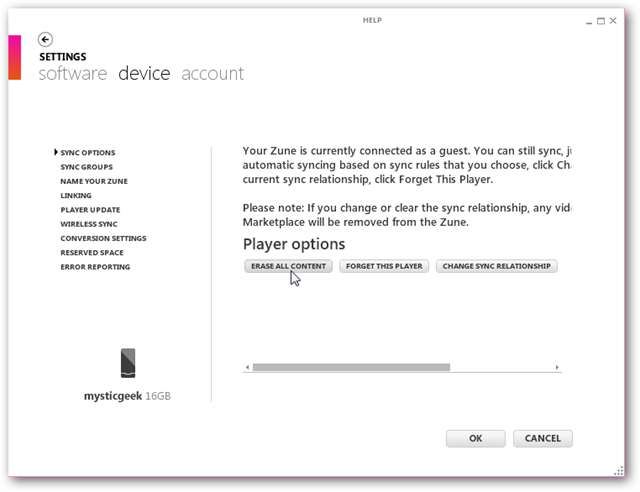
Kliknij przycisk Tak, aby wyświetlić komunikat potwierdzający.
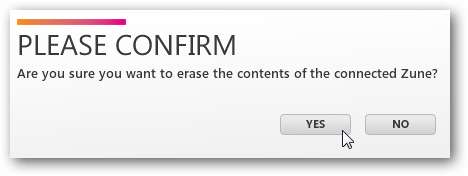
Teraz poczekaj, aż cała muzyka, zdjęcia, aplikacje, filmy… itd. Zostaną usunięte.
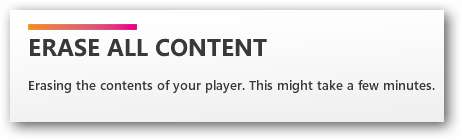
Po zakończeniu nastąpi powrót do ekranu urządzenia i zobaczysz, że w odtwarzaczu nie ma żadnych treści.
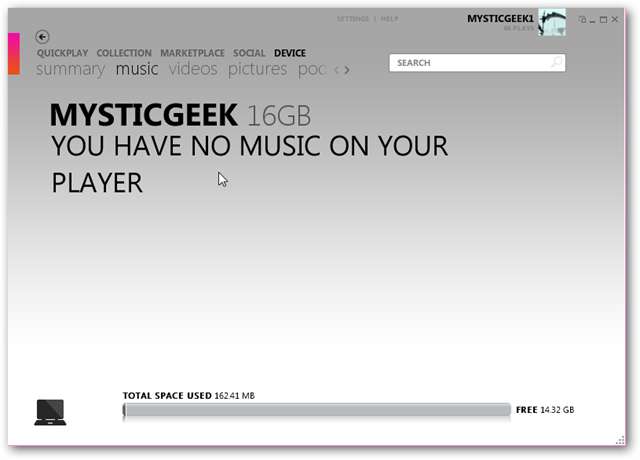
Jeśli wcześniej nazwałeś swojego Zune i go sprzedajesz, prawdopodobnie zechcesz również zmienić nazwę Zune.
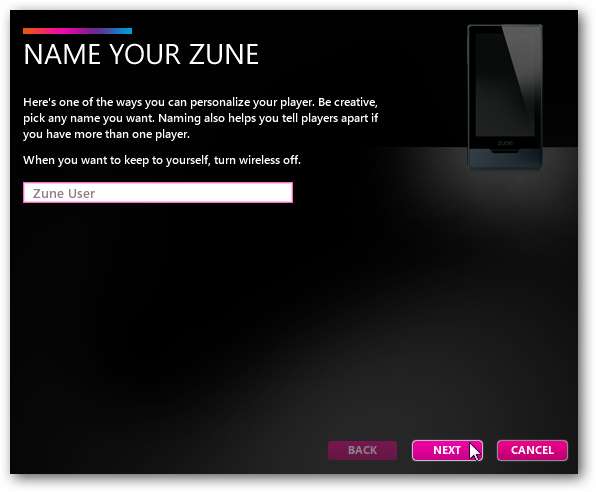
Przed wysłaniem go pocztą upewnij się, że całkowicie go wyłączasz, przytrzymując przycisk zasilania na górze przez 3 sekundy. Następnie wyświetli Wyłącz ekran, aby przesunąć w dół. Możesz także chcieć uruchomić go w trybie odzyskiwania. Wyłącz go całkowicie i podczas uruchamiania przytrzymaj oba przyciski multimediów po lewej stronie i przycisk Początek. Spowoduje to zresetowanie go, a nowy użytkownik będzie musiał go podłączyć i ponownie skonfigurować za pomocą Zune Desktop Player, tak jakby był zupełnie nowy.







